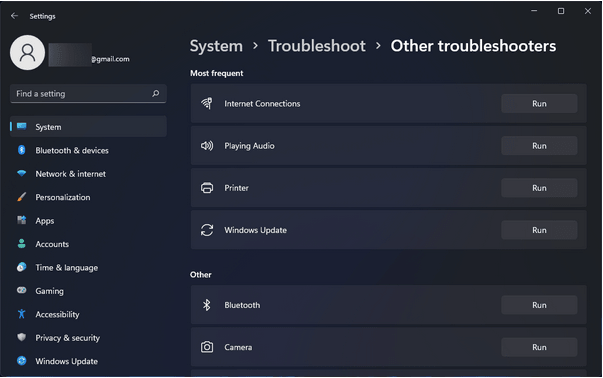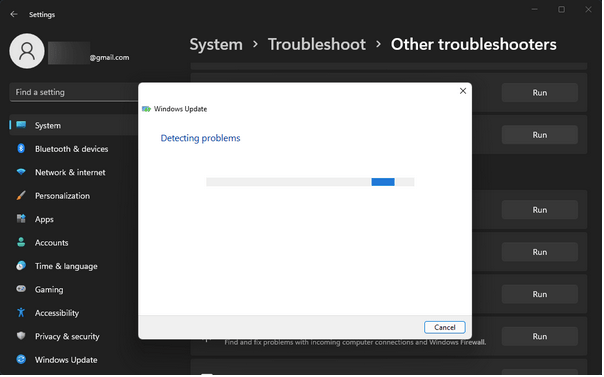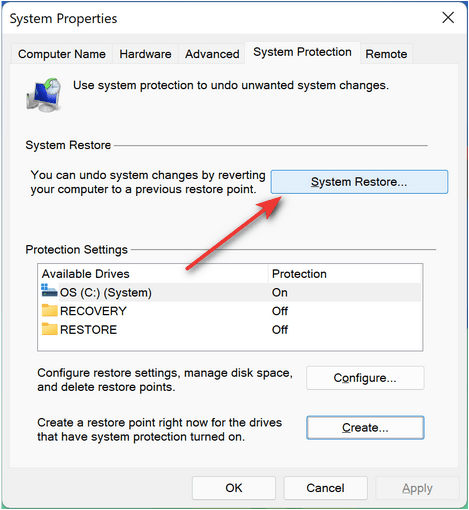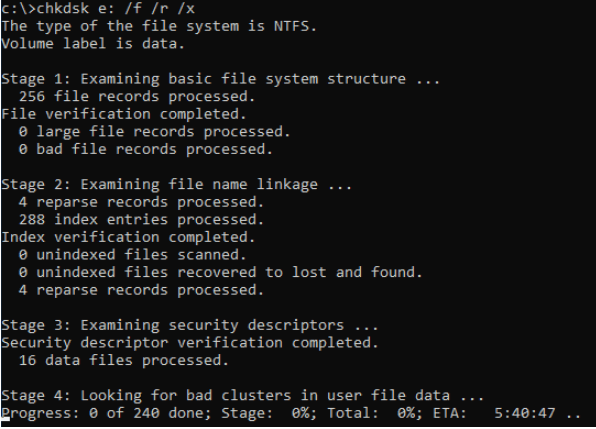Máte po upgradu na Windows 11 nějaké problémy? Hledáte způsoby, jak opravit Windows 11? Jste na správném místě!
Pokud narazíte na nějaké problémy, jako je selhání systému, nereagující aplikace nebo pokud vaše zařízení funguje pomaleji než obvykle, můžete pomocí několika hacků pro odstraňování problémů opravit svůj počítač a uvést počítač do provozu během okamžiku.
V tomto příspěvku jsme uvedli 6 různých metod, které můžete použít k opravě systému Windows 11, abyste optimalizovali výkon svého zařízení a dostali se přes všechny chyby nebo chyby.
Začněme.
Jak opravit Windows 11
Metoda 1: Aktualizujte své zařízení
Pěkně popořádku! Chcete-li vyřešit běžné chyby a chyby nebo jakýkoli jiný druh problémů, aktualizace zařízení je první věcí, kterou můžete vyzkoušet. Jen se ujistěte, že pravidelně kontrolujete nejnovější aktualizace, abyste měli jistotu, že je vaše zařízení aktuální.
Společnost Microsoft neustále vydává pravidelné aktualizace pro Windows, které nabízejí vylepšení výkonu, opravy chyb, které vám umožní snadno opravit Windows 11 pomocí několika kliknutí. Zde je to, co musíte udělat.
Spusťte vyhledávání v nabídce Start, klepněte na Nastavení> Windows Update .
Klepnutím na tlačítko „Zkontrolovat aktualizace“ zjistíte, zda je pro vaše zařízení k dispozici nejnovější aktualizace. Pokud ano, okamžitě upgradujte své zařízení!
Čtěte také: Instalace Windows 11 se zasekla na 100 %? Jak opravit
Metoda 2: Odinstalujte aktualizaci
Pokud se vaše zařízení po instalaci určité aktualizace trápí nebo má nějaké problémy, můžete tento problém vyřešit odinstalováním nejnovější aktualizace a přechodem na starší verzi. Může nastat několik případů, kdy vaše zařízení nebude kompatibilní s nedávnou aktualizací, v důsledku čehož váš systém může začít reagovat divně. Chcete-li odinstalovat aktualizaci systému Windows za účelem opravy systému Windows 11, postupujte takto:
Přejděte na Start> Nastavení> Aktualizace systému Windows. Klepněte na tlačítko „Aktualizovat historii“.
Přejděte dolů a klepněte na tlačítko „Odinstalovat aktualizace“.
Nyní budete přesměrováni do okna Ovládací panely. Přejděte na kartu „Odinstalovat“ a poté vyberte nejnovější aktualizaci ze seznamu. Po výběru aktualizace systému Windows, kterou potřebujete odinstalovat, klikněte na tlačítko „Odinstalovat aktualizaci“.
Windows zobrazí potvrzovací zprávu, zda se chcete vrátit k dřívější verzi. Klepnutím na ANO potvrďte.
Dokončete proces odinstalace podle pokynů na obrazovce. Po úspěšném odinstalování poslední aktualizace systému Windows projděte několik aplikací a služeb a zkontrolujte, zda vaše zařízení stále nemá problémy s výkonem.
Přečtěte si také: Jak povolit režim hibernace v systému Windows 11
Metoda 3: Použijte Poradce při potížích se systémem Windows
Třetí metodou opravy systému Windows 11 je použití Poradce při potížích se systémem Windows ke skenování a opravě základních problémů. Windows Troubleshooter je vestavěný nástroj, který vám umožňuje řešit problémy s vaším počítačem. Zde je to, co musíte udělat.
Přejděte na Start> Nastavení> Systém> Odstraňování problémů.
Klepněte na tlačítko „Další nástroje pro odstraňování problémů“.
Procházejte seznam součástí dolů. Klepněte na kategorii, ve které aktuálně čelíte problémům. Stiskněte tlačítko „Spustit nástroj pro odstraňování problémů“.
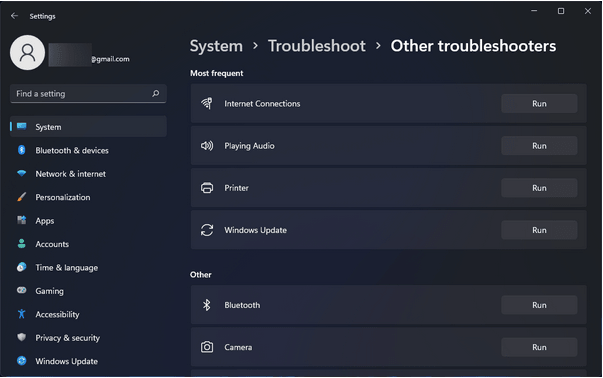
Windows Troubleshooter se nyní spustí a začne diagnostikovat základní problémy ve vašem systému.
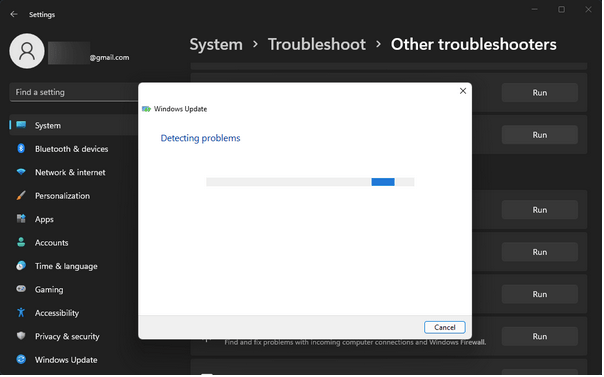
Počkejte na dokončení procesu a zjistěte, zda to pomohlo při opravě zařízení.
Přečtěte si také: Jak opravit vysoké využití disku Windows 11
Metoda 4: Obnovení systému
Obnovení systému dokáže jako zázraky opravit Windows 11 nebo jakoukoli jinou verzi. Obnovení systému je funkce nástroje, která vám umožňuje vrátit zařízení zpět k předchozímu kontrolnímu bodu a vrátit zpět všechny nedávné změny, které vedou k problémům. Chcete-li použít funkci Obnovení systému v systému Windows 11, postupujte takto:
Jak obnovit Windows 11 z dříve vytvořeného kontrolního bodu?
Spusťte vyhledávání v nabídce Start, zadejte „Vytvořit bod obnovení“ a stiskněte Enter.
Nyní přejděte na kartu „Ochrana systému“. Klepněte na tlačítko „Obnovení systému“.
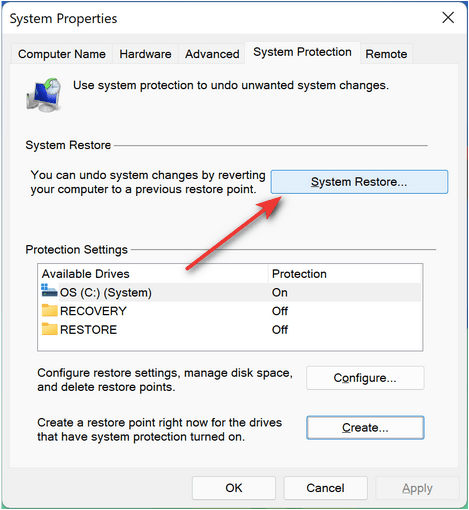
Vyberte nejnovější bod obnovení ze seznamu a poté pokračujte kliknutím na „Další“.
V dalším okně potvrďte bod obnovení a klepněte na „Dokončit“.
Přečtěte si také: Jak používat Obnovení systému v systému Windows 11
Metoda 5: Spusťte příkaz CHKDSK
CHKDSK (Check Disk) je další nástroj Windows, který můžete použít k opravě Windows 11. CHKDSK je systémový příkaz, který se používá k opravě chyb systému souborů a řešení jakýchkoliv systémových nesrovnalostí. Chcete-li spustit příkaz CHKDSK v systému Windows 11, postupujte takto:
Spusťte příkazový řádek v režimu správce.
Zadejte následující příkaz a stisknutím klávesy Enter jej spusťte:
Chkdsk E: /f /r /x
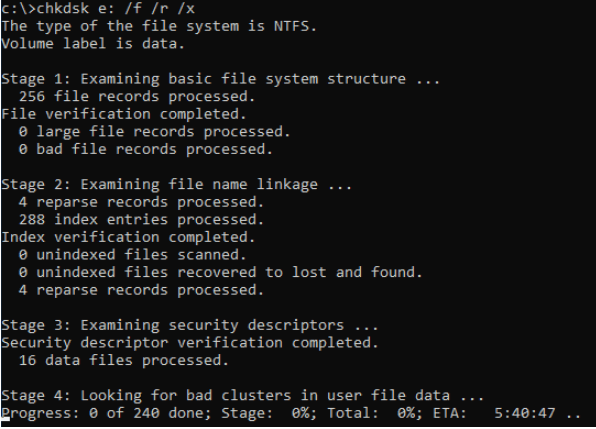
Za příkazem CHKDSK následuje písmeno jednotky a můžete jej také nahradit iniciálou jakékoli jiné diskové jednotky.
Počkejte na dokončení procesu, dokud nebudou zkontrolovány, diagnostikovány a vyřešeny všechny chyby systému souborů.
Metoda 6: Resetujte systém Windows
Vyzkoušeli jste výše uvedená řešení k opravě Windows 11 a stále jste bez úspěchu? Možná vám pomůže resetování zařízení na původní výchozí nastavení. Zajímá vás, jak resetovat Windows 11? Čtěte dopředu.
Přejděte na Start> Nastavení> Obnovení. Klepněte na tlačítko „Resetovat tento počítač“.
Nyní vám systém Windows nabídne dvě různé možnosti: Můžete buď ponechat všechny osobní soubory a data, nebo vše vymazat a začít znovu. Pokračujte výběrem.
V dalším okně budete vyzváni k výběru mezi stažením z cloudu nebo místní přeinstalací. Vyberte požadovanou možnost a poté stisknutím tlačítka „Pokračovat“ resetujte zařízení.
Dokončete proces resetování podle pokynů na obrazovce uvedených na obrazovce.
Mohu resetovat Windows 11?
Ano, resetování systému Windows 11 vám může pomoci překonat běžné chyby nebo chyby. Výše uvedenou metodu č. 6 můžete použít k resetování zařízení za účelem opravy systému Windows 11. A nemusíte se obávat ztráty dat. Pokud si nepřejete vymazat všechny své soubory a data, můžete zvolit možnost „Keep my Files“, která vám umožní ponechat všechny osobní věci na místě.
Jak mohu opravit svůj Windows 11?
Existuje nespočet způsobů, jak opravit Windows 11. V tomto příspěvku jsme uvedli 6 užitečných metod, které vám umožní opravit vaše zařízení nebo vyřešit jakékoli běžné chyby či chyby. Kromě těch, které jsou uvedeny výše, můžete také zkusit zavést zařízení do nouzového režimu, použít příkaz SFC, aktualizovat zastaralé systémové ovladače nebo použít možnost Oprava spouštění systému Windows 11.
Byl tento příspěvek užitečný? Pomohla výše uvedená řešení problémů s optimalizací výkonu vašeho počítače? Neváhejte a podělte se o své myšlenky v sekci komentářů!